Behöver du frigöra utrymme på din dator?
Upplever du att hårddisken på din bärbara dator snabbt fylls? Känner du dig frustrerad över att datorn blir seg när du arbetar med skol- eller arbetsuppgifter, bara för att din hårddisk närmar sig sin fulla kapacitet?
Då kan filkomprimeringsprogram vara lösningen för dig. Du kan frigöra värdefullt lagringsutrymme och samtidigt öka datorns hastighet, så att du slipper irriterande fördröjningar.
Det finns en mängd olika programvaror som kan komprimera filer, och alla hävdar att de är bäst. Men det är bara ett fåtal som verkligen lever upp till sitt rykte och erbjuder de mest effektiva komprimeringstjänsterna på marknaden just nu.
Innan vi tittar närmare på några av de bästa verktygen för filkomprimering, ska vi först förklara vad filkomprimering egentligen innebär.
Vad är filkomprimering?
Filkomprimering är en teknik som används för att minska storleken på en digital fil eller en samling av filer. Komprimerade filer, som ibland kallas ZIP-filer, är ett vanligt exempel. Programvaror komprimerar filer genom att ersätta långa sekvenser av likadana tecken med kortare koder. Det finns dock flera olika sätt att komprimera data.
En dator kan till exempel kategorisera den första förekomsten av ett ord och sedan hänvisa till den kategorin när ordet dyker upp igen. Ordet ”komprimera” har exempelvis redan använts tre gånger i texten ovan. En dator kan komprimera detta genom att hålla reda på den första förekomsten och sedan ersätta alla efterföljande med till exempel ”kmp”.
Detta skulle minska antalet bokstäver eller tecken som behövs och därmed minska filstorleken. Den här typen av ersättningar kan spara mycket lagringsutrymme, särskilt för stora filer. Det är viktigt att veta att användaren inte märker detta eftersom datorn gör allt i bakgrunden.
Begränsningar med programvara för filkomprimering
- För att kunna öppna en komprimerad fil krävs ett program som kan dekomprimera den. Det är inte alltid säkert att användaren har en sådan applikation installerad på datorn, eller kan hitta en på internet.
- Komprimering är en process som kräver mycket beräkningskraft. Därför kan det ta lång tid att komprimera många filer. Dessutom kan komprimeringsgraden variera beroende på vilken metod som används, vilket också påverkar tiden det tar.
- Datakomprimeringsmetoder använder en hel del systemresurser, vilket kan leda till att systemet blir långsamt. I vissa system med begränsade resurser kan felet ”slut på minne” uppstå, om systemet inte har tillräckligt med kraft för att utföra komprimeringen.
- Det är möjligt att antivirusprogrammet på din dator inte kan skanna komprimerade filer för virus och annan skadlig kod. Därför kan din dator riskera att smittas av filer som innehåller virus, trojaner, spionprogram och annan skadlig programvara som kan göra din dator obrukbar.
- Om du skickar en komprimerad fil till någon via internet, e-post eller ett datornätverk, är det möjligt att mottagaren inte kan öppna filen om de inte har ett program som kan dekomprimera den. Ett enkelt sätt att lösa detta är att inkludera en länk till ett gratis- eller sharewareverktyg för att packa upp filen.
Detta var några av de vanligaste begränsningarna med filkomprimeringsverktyg. Låt oss nu utforska några av de bästa verktygen för filkomprimering som finns tillgängliga.
Compress2go
Först på listan är ett onlineverktyg som heter Compress2go. Om du vill ha lite mer kontroll över komprimeringsprocessen är Compress2go ett utmärkt alternativ. Det kan dock vara lite mer avancerat om du inte är så van vid filkomprimering. Compress2go använder ett annat system än många andra verktyg. Istället för att dra och släppa filer väljer du komprimeringsalternativ direkt på startsidan.
Compress2go grupperar alternativen efter filtyp, till exempel dokument, bilder, videor och så vidare. Om du vill minska storleken på en PDF-fil komprimerar du den under kategorin ”dokument”. När du har valt kategori kan du dra och släppa filer, eller välja dem via systemmenyer.
Du kan också ansluta till Dropbox eller Google Drive och klistra in länkar till filer. Med Compress2go kan du styra exakt hur du vill komprimera dina filer. Du kan välja vilket format filerna ska komprimeras till, storleken, komprimeringsnivån och hur kvaliteten påverkas av detta. Inställningarna är olika för olika filtyper, så du har alltid full kontroll över komprimeringsprocessen.
YouCompress
YouCompress är en videokomprimerare online som är enkel att använda. Gränssnittet är användarvänligt och du behöver inte göra några initiala inställningar innan du börjar. Filmen komprimeras utan att kvaliteten försämras, och systemet väljer automatiskt optimala inställningar för bearbetningen.
YouCompress kan komprimera både video- och ljudfiler, samt bilder och dokument. Som en extra säkerhetsåtgärd raderas videon från deras server så snart uppgiften är klar.
Om du letar efter ett gratis alternativ som fungerar bra och kan komprimera dina videor utan att lägga till vattenstämplar, är YouCompress rätt plattform för dig. Webbplatsen stödjer filformaten AVI, MP4 och MOV.
Cloudpresso
Om du snabbt vill komprimera stora filer med liten kvalitetsförlust, eller om du letar efter en bra onlinetjänst för att komprimera många filer samtidigt, är CloudPresso ett bra val. CloudPresso är gratis att använda. Det finns inga komplicerade inställningar att välja mellan, och inga svåra beslut att fatta när du använder CloudPresso.
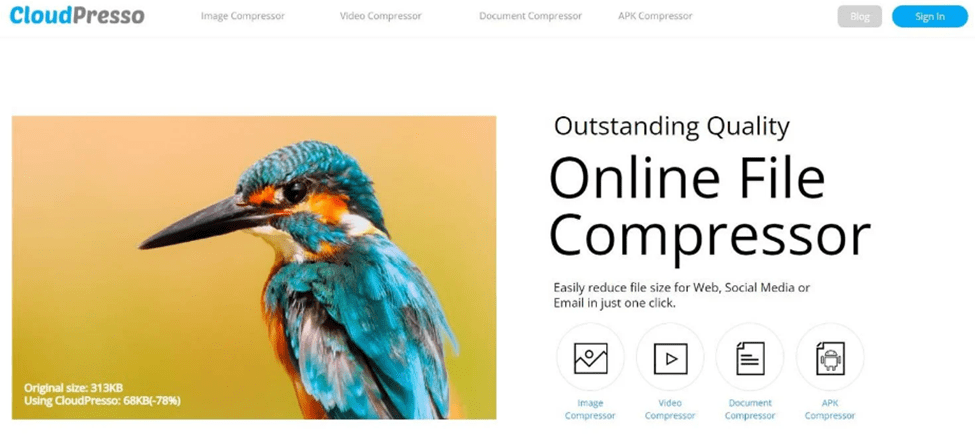
När du har valt komprimeringsmetod, uppmanas du att ladda upp din fil. CloudPresso minimerar automatiskt kvalitetsförlusten vid komprimering och lovar att minska filstorleken med upp till 80 %.
En av de stora fördelarna med CloudPresso är att du kan ladda upp flera filer samtidigt, istället för bara en åt gången. Du kan dra och släppa flera filer till CloudPresso och tjänsten hanterar resten automatiskt.
CloudPresso kan hantera en mängd olika filtyper, till exempel GIF- eller MP4-filer. När komprimeringen är klar kan du ladda ner filerna eller skicka dem via en e-postlänk. Den sistnämnda funktionen kan vara särskilt praktisk om du redan hade planerat att skicka e-postmeddelandet.
XConvert
XConvert är ett gratis verktyg som ger oväntat mycket kontroll över komprimeringsprocessen. Direkt när du kommer till webbplatsen kan du ladda upp en fil och välja vilken codec du vill använda, samt utdataformat (H.264 eller H.265). Du kan också välja komprimeringsnivå i procent.
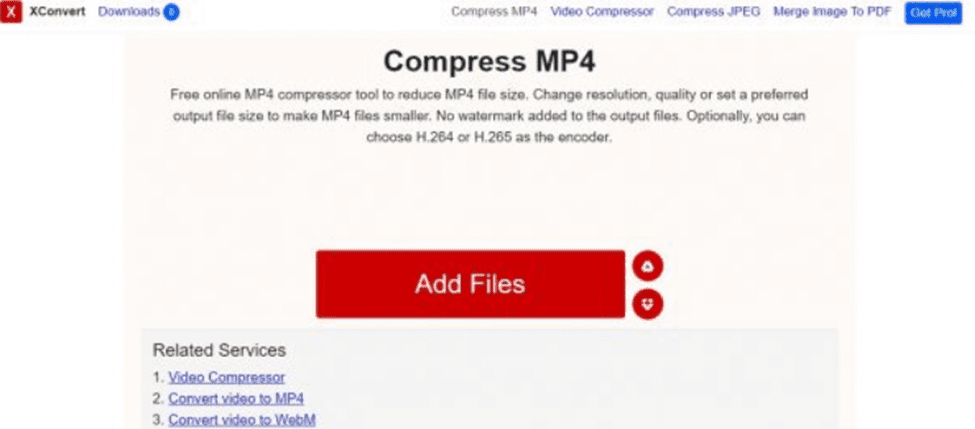
Detta gör det enkelt att få en fil som uppfyller dina storlekskrav, utan att behöva göra flera komprimeringar. Du kan behålla videons ursprungliga proportioner, eller ändra storlek på den efter behov. Programmet sparar dock endast filer i MP4-format. Den färdiga filen har ingen vattenstämpel.
Det bästa med XConvert är att du kan komprimera alla typer av filer på några sekunder. Du behöver inte leta efter olika verktyg eftersom XConvert kan hantera allt från bilder till dokument.
WeCompress
WeCompress är ett onlineverktyg för att komprimera och analysera filer. Du kan ladda upp vilken fil som helst till WeCompress och få tillbaka en komprimerad version av originalfilen. Processen är relativt enkel.
Du laddar upp filen till webbplatsen. Du kan välja en fil från menyn som visas när du klickar på knappen ”Ladda upp fil” eller helt enkelt dra och släppa filen.
När filen har laddats upp känner WeCompress automatiskt igen filtypen och skickar tillbaka en komprimerad version av filen. WeCompress stödjer flera olika filformat, men det finns vissa begränsningar för vilka typer av filer det fungerar med.
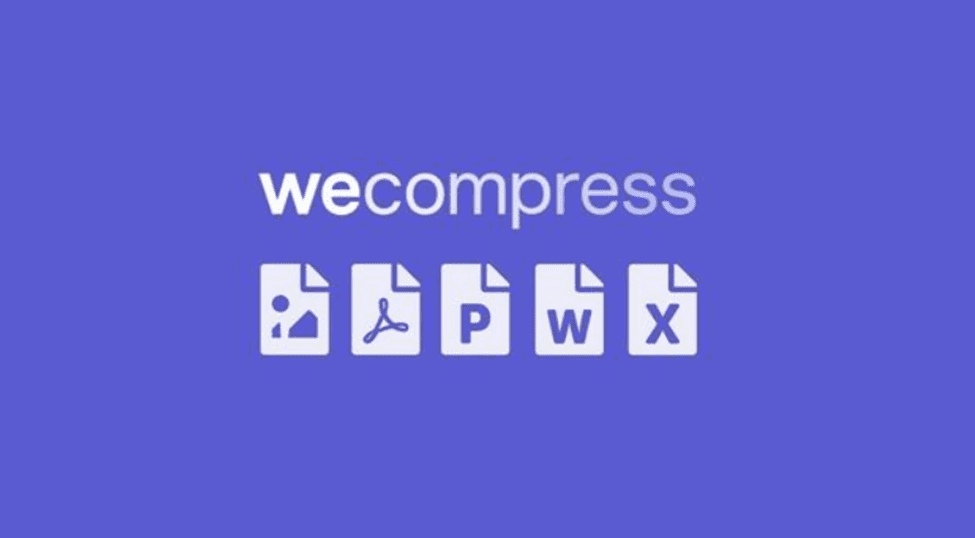
De filtyper som stöds är PDF, PowerPoint, Word, Excel, JPEG, PNG och TIFF. Det är tyvärr inga andra filtyper som stöds. Om du försöker komprimera något lite mer ovanligt, kommer WeCompress inte att kunna hjälpa dig.
Fördelen med WeCompress är att det går snabbt och enkelt att använda. Du kan dra filerna till webbplatsen och inom några minuter har du en fil som är betydligt mindre.
11zon
11zon erbjuder ett gratis onlineverktyg för bildkomprimering. Det är enkelt att använda och kan komprimera flera bilder samtidigt. Det finns inga begränsningar för hur många bilder du kan ladda upp. Verktyget visar en förhandsvisning av bilderna och deras nuvarande storlekar.
Bilderna kan sedan komprimeras för att minska storleken. Du kan enkelt justera komprimeringsnivån med ett skjutreglage eller med procent. Du kan även välja en komprimeringsinställning som håller bildstorleken under 20 KB.
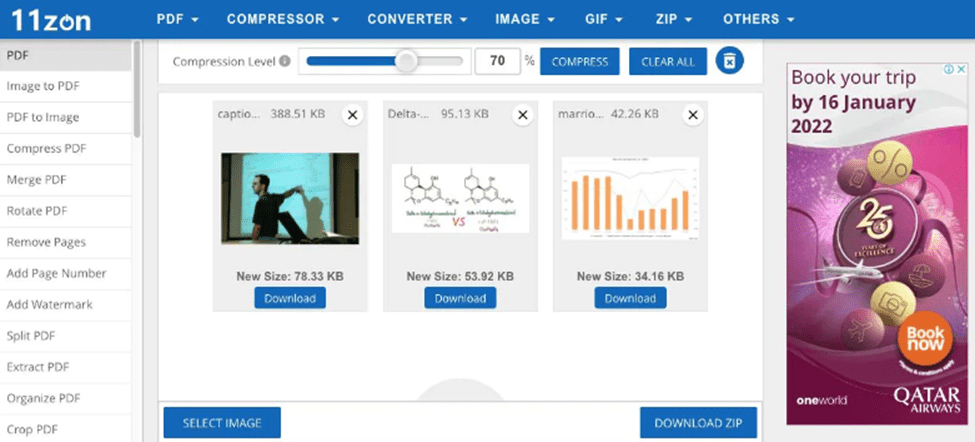
Besök 11zons webbplats för att starta komprimeringsprocessen. Ladda upp bilder genom att klicka på knappen ”VÄLJ BILD”. Justera sedan kompressornivån och tryck på knappen ”KOMPRESSA” för att tillämpa. Prova olika komprimeringsinställningar för att få bildstorlekarna under 20 KB.
De komprimerade bilderna kan laddas ner direkt. 11zon har också moduler för att hantera PDF-filer, bildkonvertering, arkivfiler (ZIP), filutdragning och skapande av GIF-filer.
WinSoftMagic
WinSoftMagic erbjuder flera verktyg för konvertering, som till exempel PDF-kompressor, JPEG-kompressor, videokompressor och ljudkompressor. Företaget specialiserar sig på komprimering av bilder, video och ljud, samt programvaruutveckling för bild-/video-/ljudbehandling, filhanteringsverktyg och nätverksteknik.
PDF Compressor är ett verktyg för att förbereda PDF-dokument (det vanligaste digitala dokumentformatet) för publicering eller lagring. Compressor Softwares PDF Compressor är en avancerad programvara för att komprimera PDF-filer. Den kan användas på en server eller PC, med eller utan användargränssnitt, för att automatisera och schemalägga PDF-komprimeringsuppgifter.
Video Compressor är ett program som kan minska storleken på videofiler betydligt. Video är ett mycket populärt format för multimediainnehåll. Även digitalkameror i smartphones kan spela in HD-video.
JPEG Compressor har förbättrats och utvecklats mycket och är nu ett användbart program för alla som använder digitalkamera. Det kan utföra grundläggande fotoredigering och komprimera, ändra storlek på och konvertera digitala bilder till JPEG. Audio Compressor är WinSoftMagics programvara för att komprimera eller konvertera digitala ljudformat som MP3, OGG, AAC, WMA med flera. Det är ett utmärkt verktyg för att komprimera ljudfiler för delning eller lagring, och för att konvertera video till ljud.
TinyWow
TinyWow är ett gratis onlineverktyg som fungerar som en allt-i-ett-lösning. Du kan ändra PDF-filer, filmer och foton. Du kan till exempel konvertera PDF till JPG, beskära eller komprimera video och konvertera video till GIF. Du behöver inte heller registrera ett konto för att använda tjänsterna.
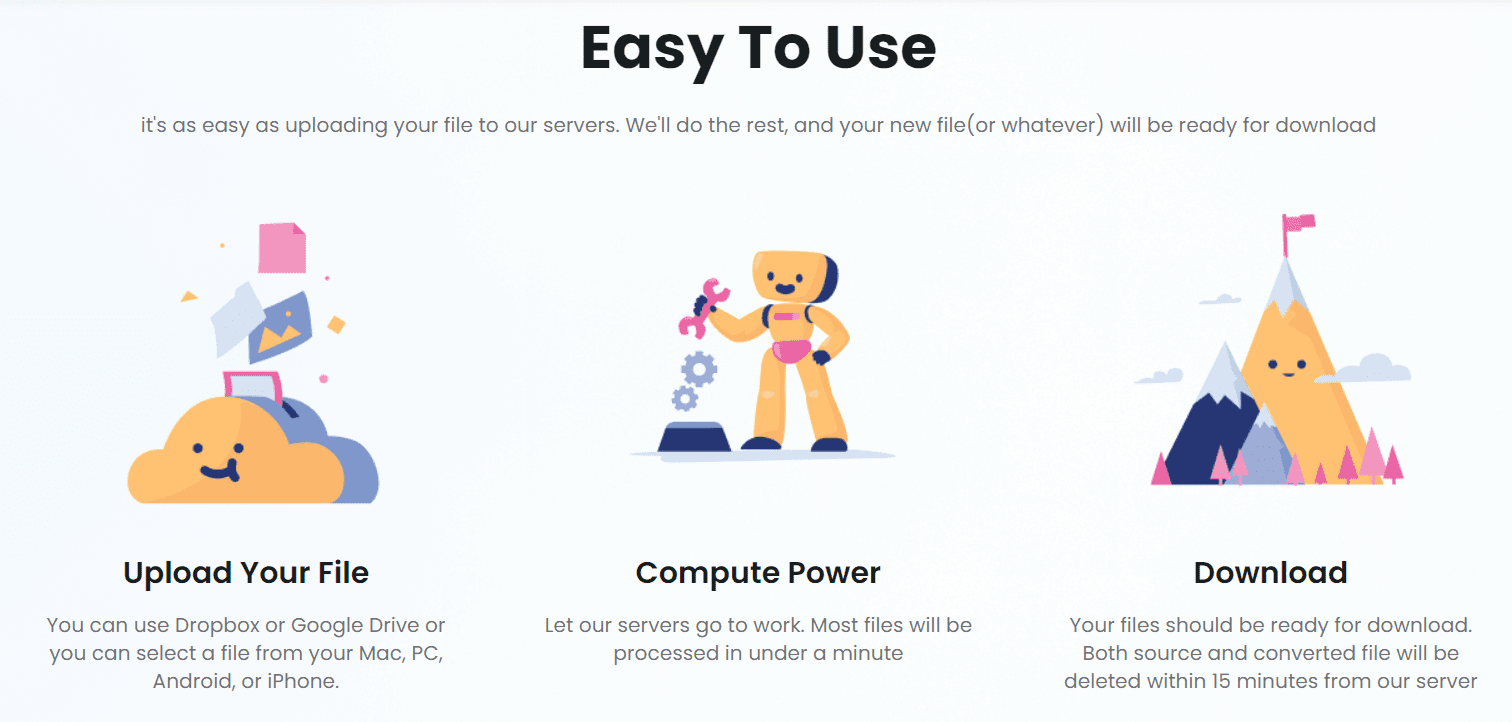
TinyWow har enkla redigeringsalternativ som att klippa en video, stänga av ljudet i en video, komprimera en video, ändra storlek på en video och till och med konvertera en video till WebP eller GIF. Eftersom det är ett onlineverktyg behöver du inte installera någon programvara.
TinyWow är en webbplattform online som du når via en webbläsare (Chrome, Firefox, Edge, Safari med flera). Ladda bara upp din video, välj vad du vill göra med den och få den färdiga utdata. Den enda nackdelen är att filmen inte får vara större än 52,4 MB. Uppladdade och skapade filer raderas automatiskt efter 15 minuter för att inte överbelasta plattformens servrar och för att skydda din integritet.
Apowersoft
Om du inte hittar filtypen du vill komprimera i något av de ovanstående programmen, behöver du inte oroa dig. Apowersoft Online File Compressor kanske kan hjälpa dig. Det här onlineverktyget är lika enkelt att använda som de andra, men fungerar med många fler filtyper. Du kan välja mellan tre huvudtyper: foton, videor och PDF-filer.
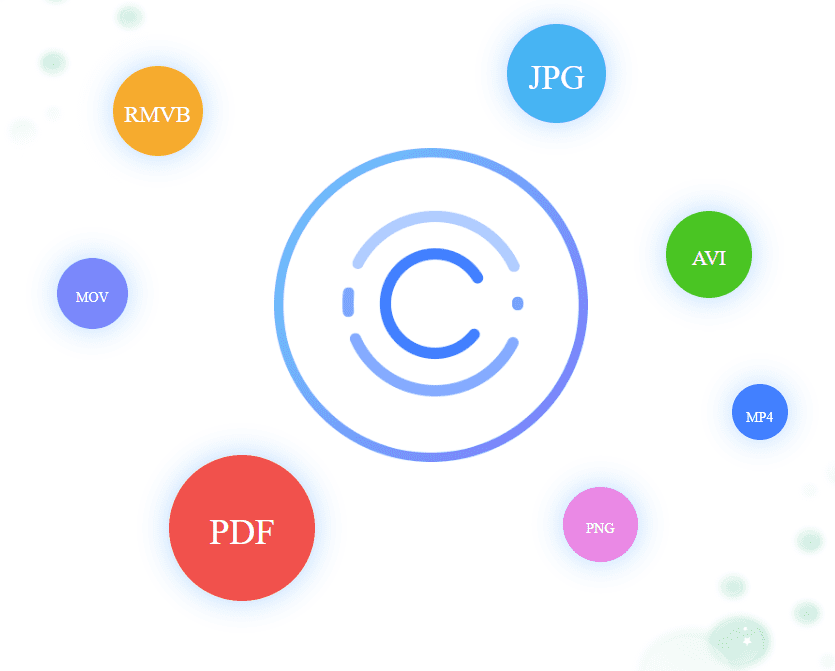
Apowersoft stöder fler än nio olika filtyper för videor och sju olika filtyper för foton. Det är därför troligt att Apowersoft kan hjälpa dig med dina behov. Dessutom erbjuder Apowersoft Online File Compressor två eller tre olika sätt att komprimera dina filer, beroende på vilken kategori du väljer. Du kan enkelt kontrollera komprimeringen av alla filer.
Slutsats
Med hjälp av dessa program blir det enkelt att minska storleken på PDF-filer och andra filer. På så sätt kan du använda mindre minne och skicka filerna snabbare via e-post, eftersom de kommer att vara komprimerade innan du skickar dem. Nu när du känner till några olika alternativ, är det dags att testa dem och se vilket som fungerar bäst i olika situationer och med olika filtyper.